Outlook и PowerPoint

Рис. 18.13. Диалоговое окно Параметры вещания
Замечание
Переключатели Только звук (Audio only) и Видео и звук (Video and Audio) имеет смысл установить в том случае, если компьютер ведущего презентацию оборудован микрофоном и видеокамерой, а компьютеры участников оборудованы аппаратурой для воспроизведения звукового и видеоряда. В нашем примере мы этого не предполагаем, поэтому установлен флажок Нет (None).
Заполнявшаяся автоматически форма собрания (рис. 18.14) идентична рассмотренным ранее, в главе 2 "Календарь" и главе 10 "Коллективная работа в Outlook".
Замечание
Единственным обязательным условием проведения прямого вещания презентации на широкую аудиторию является наличие подключения компьютера к сети (глобальной или локальной). Дополнительные возможности можно не использовать, если этого не позволяют технические условия.
После согласования времени проведения и состава участников можно переходить непосредственно к самой демонстрации.
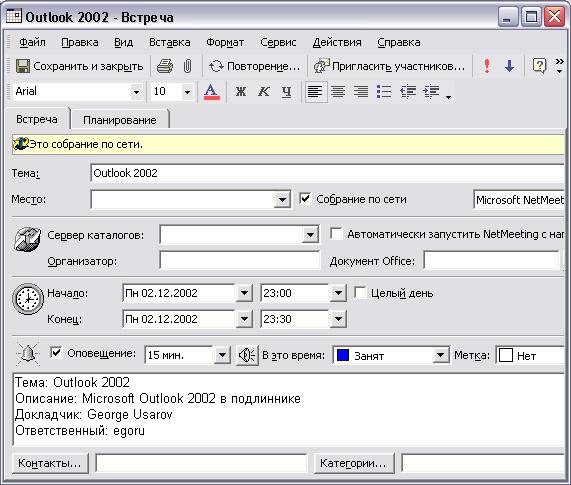
Рис. 18.14. Форма собрания
Пример 18.15. Прямое вещание презентации.
- Показ слайдов › Прямое вещание › Начать вещание…
При проведении плановой конференции ведущий презентации планирует ее трансляцию с помощью интерфейса планирования встреч в Outlook 2002. В заданное время на экранах компьютеров участников появится окно напоминания о встрече, на котором участник увидит кнопку, после нажатия на которую будет загружена вводная страница презентации (рис. 18.15). Управляет сменой слайдов ведущий презентации. На экранах компьютеров участников слайды демонстрируются точно так же, как в обычном режиме показа слайдов.

Рис. 18.15. Основная страница прямого вещания презентации
Во время демонстрации презентации участники могут проводить частные обсуждения, задавать вопросы ведущему и получать на них ответы по электронной почте через Outlook.
